色彩选项
使用该对话框可以按照您的喜好调整打印色彩。 如果打印图像的色彩不理想,请调整对话框中的属性并重新打印。
与应用程序软件用于图像处理不同,此处的调整并不影响原始打印数据的色彩。 使用该对话框可以进行细致调整。
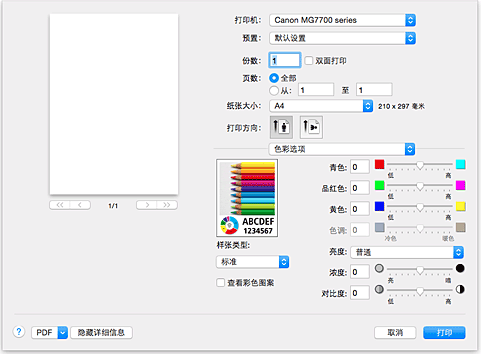
- 预览
-
显示色彩调节的效果。
当调整各项目时,以颜色和亮度显示效果。 - 样张类型
-
选择要作为样本显示的图像。
如有必要,可以从标准、风景或图形中选择一种最接近打印结果的图像。 - 查看彩色图案
-
显示一个图案以查看色彩调节带来的颜色变更。
要以一种彩色图案显示样本图像时,请选中该复选框。
要以所选样张类型显示样本图像时,请取消选中该复选框。 注释
注释- 选中质量与介质类型中的灰度打印复选框时,图形以单色显示。
- 色彩平衡(青色、品红色、黄色)
-
如有必要,调整各颜色强度。 要增强色彩,向右拖动相应滑块。 要减弱色彩,向左拖动相应滑块。
也可以直接输入与滑块关联的数值。 输入从-50到50范围内的数值。
调整色彩平衡在总体上可以导致各颜色墨水量和此后打印出的文档色调的不平衡。
仅当细微调整色彩平衡时使用该打印机驱动程序。 要有效更改色彩平衡,请使用应用程序软件。 - 色调
-
为单色打印设置色彩调整。
向右拖动滑块可以使色调变红(暖色调),向左拖动滑块可以使色调变蓝(冷色调)。
也可以直接输入与滑块关联的数值。 输入从-50到50范围内的数值。 重要事项
重要事项- 对于某些介质类型设置,该功能不可用。
- 亮度
-
选择打印图像的亮度。
您无法更改纯白色和纯黑色水平。 您可以更改白色和黑色之间色彩的对比度。
如有必要,请从亮、普通或暗中进行选择。 - 浓度
-
选择该方式可以调整打印的整体浓度。
要增加整体浓度,向右拖动滑块。 要降低整体浓度,向左拖动滑块。
也可以直接输入与滑块关联的数值。 输入从-50到50范围内的数值。 - 对比度
-
对比度功能可以在打印过程中更改图像中的明暗差别。
要使图像中明暗部分的差别增大且更加清晰,请增加对比度。 相反,要使图像中明暗部分的差别减小且变得模糊,请减少对比度。
也可以直接输入与滑块关联的数值。 输入从-50到50范围内的数值。
 重要事项
重要事项
- 选中了质量与介质类型的灰度打印复选框时,色彩平衡(青色、品红色和黄色)显示为灰色且不可用。
- 如果将颜色匹配选择为ColorSync,色彩平衡(青色、品红色和黄色)、色调、亮度、浓度和对比度显示为灰色且不可用。



